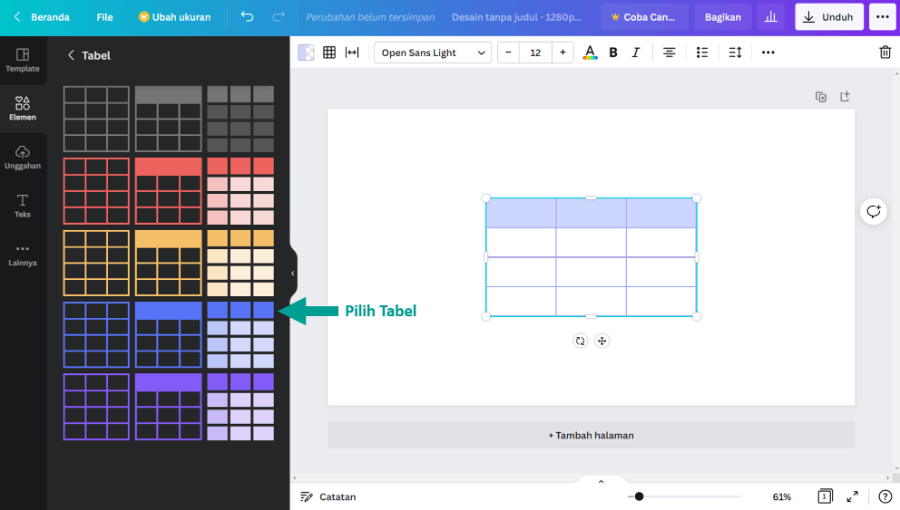
Menguasai Tabel di Canva: Panduan Komprehensif untuk Visualisasi Data yang Memukau
Canva, platform desain grafis yang intuitif dan serbaguna, tidak hanya ideal untuk membuat postingan media sosial yang menarik atau presentasi yang memukau, tetapi juga mampu menghasilkan tabel yang informatif dan estetis. Meskipun Canva mungkin tidak memiliki fungsionalitas spreadsheet yang rumit seperti Excel, kemampuan untuk membuat tabel visual yang menawan menjadikannya alat yang berharga untuk menyajikan data dengan cara yang mudah dicerna dan menarik.
Artikel ini akan memandu Anda secara mendalam melalui proses pembuatan tabel di Canva, mulai dari dasar hingga teknik lanjutan untuk menghasilkan visualisasi data yang efektif dan profesional. Kita akan membahas berbagai metode, opsi kustomisasi, dan praktik terbaik untuk memastikan tabel Anda tidak hanya informatif tetapi juga selaras dengan estetika desain Anda.
Mengapa Menggunakan Tabel di Canva?
Sebelum kita menyelam ke dalam tutorial, mari kita pahami mengapa Anda mungkin memilih Canva untuk membuat tabel daripada spreadsheet tradisional:
- Visualisasi yang Lebih Menarik: Canva memungkinkan Anda untuk menyesuaikan tampilan tabel dengan kontrol yang lebih besar atas warna, font, dan elemen desain lainnya. Ini memungkinkan Anda membuat tabel yang secara visual selaras dengan merek Anda dan menarik perhatian pembaca.
- Integrasi Desain yang Mulus: Tabel yang dibuat di Canva dapat dengan mudah diintegrasikan ke dalam desain yang lebih besar, seperti infografis, laporan, atau presentasi, tanpa perlu mengunduh dan mengunggah file terpisah.
- Kemudahan Penggunaan: Antarmuka Canva yang intuitif membuatnya mudah untuk membuat dan mengedit tabel, bahkan bagi mereka yang tidak memiliki pengalaman desain grafis.
- Kolaborasi: Canva memungkinkan kolaborasi tim secara real-time, sehingga memudahkan untuk bekerja sama dalam membuat dan menyempurnakan tabel.
Memulai: Membuat Tabel Sederhana dengan Elemen
Metode paling dasar untuk membuat tabel di Canva adalah dengan menggunakan elemen garis dan bentuk. Ini adalah pendekatan yang baik untuk tabel sederhana dengan jumlah data yang terbatas.
- Buka Canva dan Buat Desain Baru: Mulailah dengan membuka Canva dan memilih jenis desain yang Anda inginkan (misalnya, presentasi, infografis, atau postingan media sosial).
- Tambahkan Elemen Garis: Di panel kiri, klik "Elemen" dan cari "garis". Canva menyediakan berbagai macam garis dengan ketebalan dan gaya yang berbeda. Pilih garis yang sesuai dengan estetika desain Anda.
- Buat Struktur Tabel: Gunakan garis untuk membuat struktur tabel dasar, termasuk garis horizontal dan vertikal. Pertimbangkan jumlah baris dan kolom yang Anda butuhkan untuk data Anda.
- Sesuaikan Posisi dan Ukuran Garis: Canva menyediakan panduan visual yang membantu Anda menyelaraskan garis dengan tepat. Gunakan fitur ini untuk memastikan garis Anda sejajar dan berjarak sama. Anda juga dapat menyesuaikan ketebalan dan warna garis di panel atas.
- Tambahkan Teks: Gunakan alat teks untuk menambahkan judul kolom dan data ke dalam sel tabel. Pilih font yang mudah dibaca dan konsisten dengan desain Anda. Sesuaikan ukuran dan warna font agar sesuai dengan keseluruhan tampilan tabel.
- Tambahkan Bentuk (Opsional): Jika Anda ingin menyoroti baris atau kolom tertentu, Anda dapat menambahkan bentuk berwarna di belakang teks. Ini dapat membantu memecah tampilan tabel dan membuatnya lebih mudah dibaca.
Keunggulan:
- Fleksibilitas: Anda memiliki kontrol penuh atas tampilan setiap elemen tabel.
- Gratis: Metode ini tidak memerlukan elemen premium.
Kekurangan:
- Memakan Waktu: Membuat tabel dengan cara ini bisa memakan waktu, terutama untuk tabel yang kompleks.
- Kurang Presisi: Sulit untuk memastikan jarak yang sama persis antara sel jika Anda membuat tabel secara manual.
Memanfaatkan Template Tabel yang Sudah Ada
Canva menawarkan berbagai template tabel yang siap pakai yang dapat Anda gunakan sebagai titik awal. Ini adalah cara yang lebih cepat dan efisien untuk membuat tabel, terutama jika Anda tidak ingin memulai dari awal.
- Cari Template Tabel: Di panel kiri, klik "Template" dan cari "tabel" atau "daftar". Canva akan menampilkan berbagai template tabel yang dapat Anda pilih.
- Pilih Template yang Sesuai: Telusuri template dan pilih salah satu yang sesuai dengan kebutuhan Anda. Pertimbangkan jumlah baris dan kolom, gaya visual, dan keseluruhan tata letak template.
- Kustomisasi Template: Setelah Anda memilih template, Anda dapat menyesuaikannya agar sesuai dengan data dan merek Anda. Ubah teks, warna, font, dan elemen desain lainnya sesuai kebutuhan.
- Tambahkan Data Anda: Ganti teks placeholder dengan data Anda. Pastikan data Anda akurat dan mudah dibaca.
- Sesuaikan Ukuran dan Posisi: Sesuaikan ukuran dan posisi tabel agar sesuai dengan desain Anda.
Keunggulan:
- Cepat dan Mudah: Template menghemat banyak waktu dan usaha.
- Profesional: Template biasanya dirancang oleh desainer profesional, sehingga tabel Anda akan terlihat lebih menarik.
Kekurangan:
- Batasan Kustomisasi: Anda mungkin terbatas pada opsi kustomisasi yang ditawarkan oleh template.
- Tidak Selalu Sesuai: Template mungkin tidak selalu sesuai dengan kebutuhan spesifik Anda.
Teknik Lanjutan: Meningkatkan Visualisasi Data Anda
Setelah Anda menguasai dasar-dasar pembuatan tabel di Canva, Anda dapat menggunakan teknik lanjutan untuk meningkatkan visualisasi data Anda dan membuat tabel yang lebih menarik dan informatif.
- Gunakan Warna dengan Bijak: Warna dapat digunakan untuk menyoroti data penting, mengelompokkan informasi, atau menciptakan kontras visual. Gunakan palet warna yang konsisten dan hindari menggunakan terlalu banyak warna yang dapat membingungkan pembaca. Pertimbangkan untuk menggunakan warna-warna yang selaras dengan branding perusahaan Anda.
- Pilih Font yang Tepat: Font memainkan peran penting dalam keterbacaan tabel. Pilih font yang mudah dibaca dan konsisten dengan desain Anda. Gunakan font yang berbeda untuk judul dan data untuk menciptakan hierarki visual. Hindari penggunaan font yang terlalu dekoratif atau sulit dibaca.
- Tambahkan Ikon dan Ilustrasi: Ikon dan ilustrasi dapat digunakan untuk memvisualisasikan data dan membuatnya lebih menarik. Misalnya, Anda dapat menggunakan ikon panah untuk menunjukkan tren atau ikon mata uang untuk menunjukkan data keuangan.
- Gunakan Spasi dengan Efektif: Spasi yang cukup antara sel dan teks dapat meningkatkan keterbacaan tabel. Sesuaikan jarak baris dan kolom untuk memastikan data Anda tidak terlihat padat.
- Buat Hierarki Visual: Gunakan ukuran font, warna, dan gaya untuk menciptakan hierarki visual dalam tabel Anda. Ini akan membantu pembaca memfokuskan perhatian mereka pada data yang paling penting.
- Gunakan Garis Bantu (Grids): Canva memiliki fitur garis bantu yang sangat berguna untuk memastikan elemen-elemen desain Anda sejajar dengan rapi. Aktifkan garis bantu untuk mempermudah penempatan elemen tabel secara presisi.
- Animasi Sederhana (Jika Relevan): Untuk presentasi atau video, Anda dapat menambahkan animasi sederhana pada tabel untuk membuatnya lebih menarik. Gunakan animasi dengan bijak agar tidak mengganggu penyampaian informasi.
Praktik Terbaik untuk Membuat Tabel yang Efektif
- Sederhanakan Data: Hanya sertakan data yang relevan dan penting. Hindari menggunakan terlalu banyak informasi yang dapat membingungkan pembaca.
- Gunakan Judul yang Jelas dan Singkat: Judul kolom harus jelas, ringkas, dan mudah dimengerti.
- Pastikan Akurasi Data: Periksa kembali data Anda untuk memastikan akurasi. Kesalahan dalam data dapat merusak kredibilitas tabel Anda.
- Pertimbangkan Audiens Anda: Sesuaikan desain tabel dengan audiens yang Anda tuju. Gunakan bahasa dan visual yang sesuai dengan tingkat pemahaman mereka.
- Uji Keterbacaan: Sebelum Anda menyelesaikan tabel, pastikan mudah dibaca dan dipahami. Minta orang lain untuk meninjaunya dan memberikan umpan balik.
Kesimpulan
Canva menawarkan cara yang fleksibel dan mudah digunakan untuk membuat tabel yang menarik dan informatif. Dengan menguasai teknik dan praktik terbaik yang dibahas dalam artikel ini, Anda dapat membuat visualisasi data yang memukau yang efektif menyampaikan informasi dan meningkatkan desain Anda secara keseluruhan. Apakah Anda membuat tabel sederhana untuk postingan media sosial atau tabel yang kompleks untuk presentasi profesional, Canva dapat membantu Anda mencapai hasil yang Anda inginkan. Ingatlah untuk selalu fokus pada keterbacaan, akurasi data, dan estetika visual untuk membuat tabel yang benar-benar efektif. Selamat mendesain!













